SƠ LƯỢC NỘI DUNG
Một số người sử dụng máy in sẽ gặp lỗi phát sinh 0x0000011b, nó gây gián đoán cho công việc của bạn. Cách xử lý lỗi này khá đơn giản, bạn hãy thực hiện một vài phương pháp sau đây
Sửa lỗi Windows không thể kết nối với máy in 0x0000011b
Gỡ cài đặt các bản cập nhật Windows gần đây
Ở Windows 11 mới đây thì tỉ lệ phát sinh lỗi 0x0000011b nhiều hơn. Vậy chúng ta có thể hiểu rằng điều này có liên quan tới Windows hoặc gói cập nhật. Dạo quanh trên internet thì Trogiupnhanh.com đã tìm ra được 2 mã gói cập nhật Windows dẫn tới lỗi này. Bạn hãy thử gỡ 2 gói cập nhật KB5005565 và KB5005568 để xem lỗi có được khắc phục không nhé.
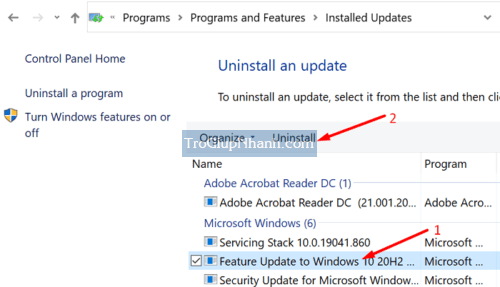
- Khởi chạy Control Panel
- Nhấp vào Uninstall a program.
- Sau đó nhấp vào View installed updates
- Chọn các bản cập nhật mới nhất và nhấn chuột phải sau đó nhấn nút Uninstall
Nếu bạn không thể tìm thấy được các mục như phía trên thì chúng ta có thể sử dụng Command Prompt để gỡ gói cập nhật
Bước 1. Mở bảng CMD với quyền Run Administrator
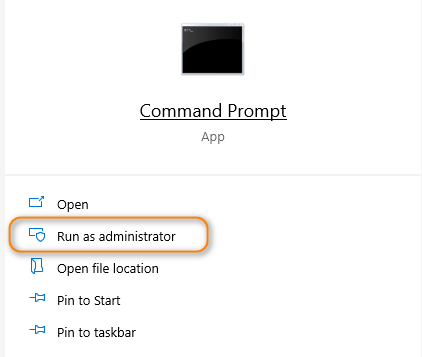
Bước 2. Nhập câu lệnh : wusa /uninstall /kb
Ở bài này thì chúng ta cần gỡ 2 gói KBKB5005565 và KB5005568 vậy nên các bạn hãy nhập như sau:
wusa /uninstall / KB5005565 và wusa /uninstall /KB5005568
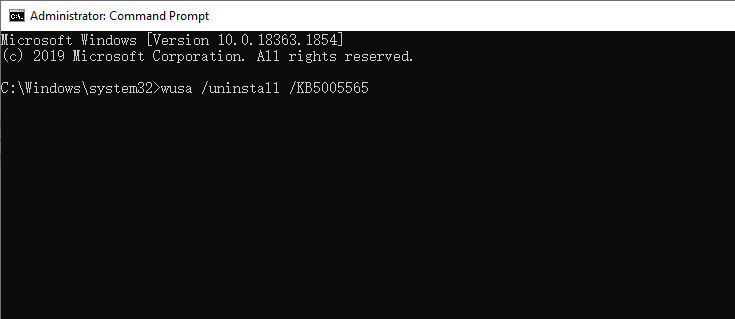
Ngay sau khi gỡ hoàn tất thì các bạn hãy khởi động lại máy tính và kiểm tra xem lỗi 0x0000011b còn tồn tại hay không nhé ?
Tắt mã hóa RPC của bộ đệm in
Cách thứ 2 này sẽ áp dụng phương pháp theo khuyến nghị của Micrsosoft. Công việc chúng ta cần làm là tắt bộ nhớ đệm in giữa máy chủ in và client.
Bước 1. Mở cửa sổ Regedit và điều hướng tới thư mục sau HKEY_LOCAL_MACHINESystemCurrentControlSetControlPrint
Bước 2. Nhấn chuột phải vào folder Print và chọn New → DWORD-32 bit.
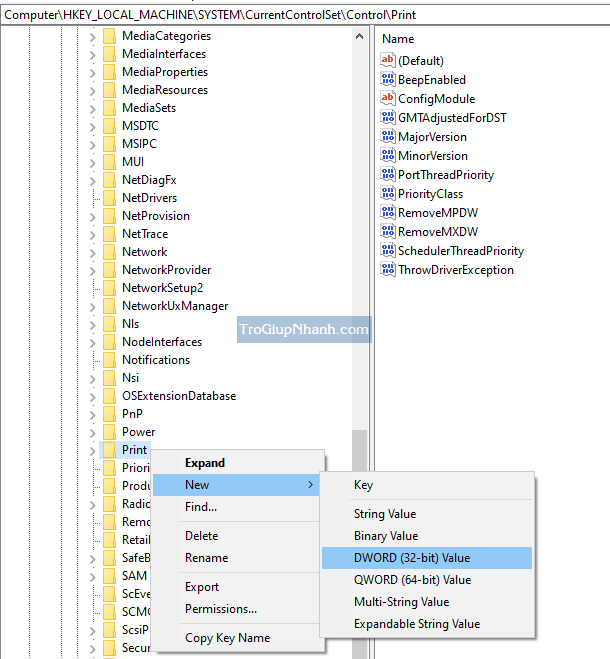
Đặt tên khóa là RpcAuthnLevelPrivacyEnabled. Nhấp đúp chuột vào khóa mới tạo và đặt Value của nó về 0
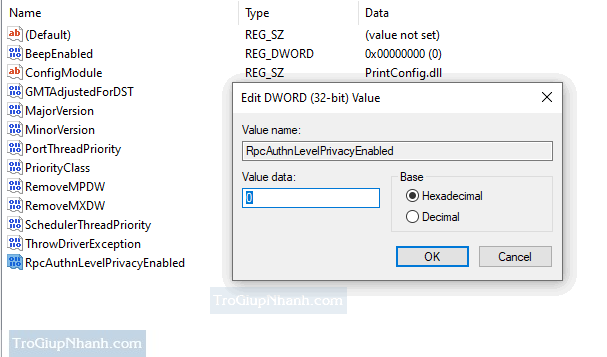
Khởi động lại máy tính và kiểm tra xem máy tính có kết nối với máy in của bạn không.
Phần kết
Trên đây là 2 cách đơn giản để sửa lỗi 0x0000011b. Tuy nhiên trong quá trình khắc phục bạn cần làm chính xác, đặc biệt là khi thao tác với cửa sổ Regedit. Nếu bạn thao tác nhầm với services khác thì có thể khiến máy tính gặp vấn đề nặng hơn
